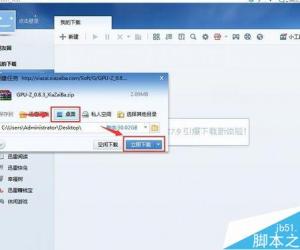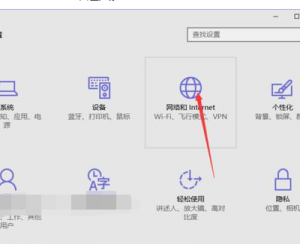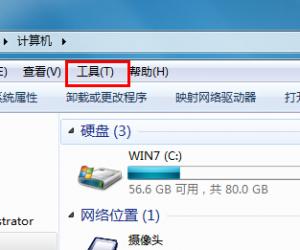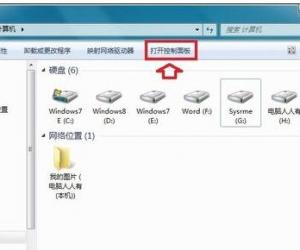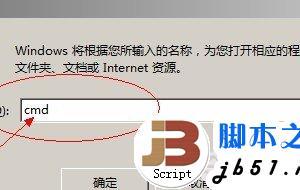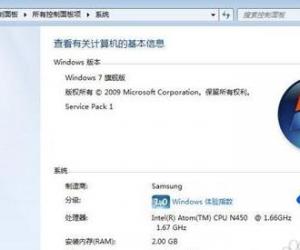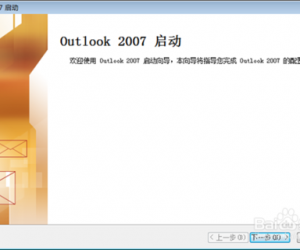win7系统中显示ip地址冲突怎么办 Win7电脑中显示IP地址冲突解决方法
发布时间:2017-05-09 11:21:38作者:知识屋
win7系统中显示ip地址冲突怎么办 Win7电脑中显示IP地址冲突解决方法。我们在使用电脑的时候,总是会遇到很多的电脑难题。当我们在遇到了win7电脑中提示IP地址冲突的时候,我们应该怎么办呢?一起来看看吧。
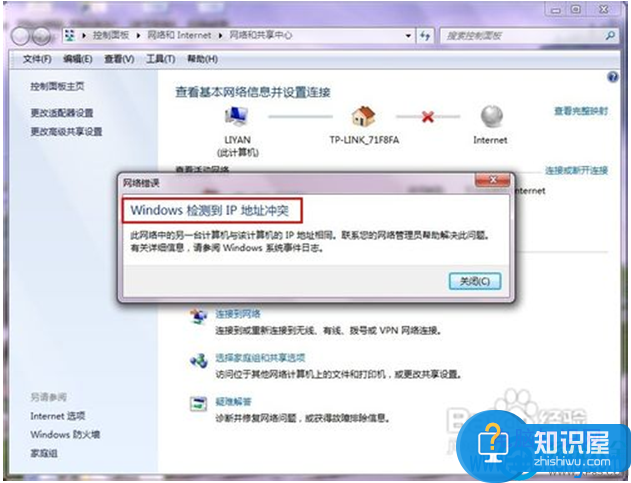
具体方法:
1、点击电脑屏幕右下角的网络联接,在弹出的对话框中点击2“打开网络与共享中心”,
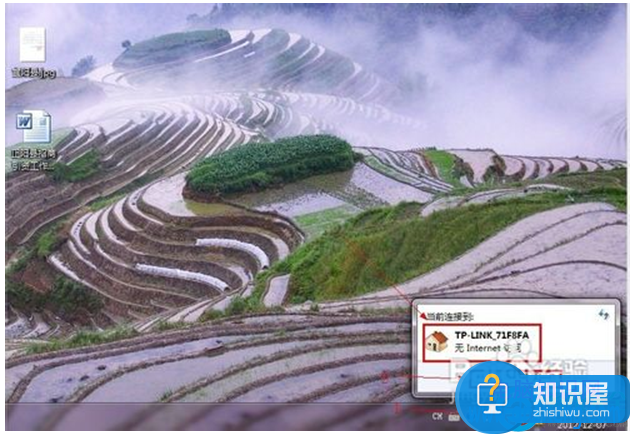
2、在打开的“网络与共享中心”页面中点击左边的“更改适配器设置”
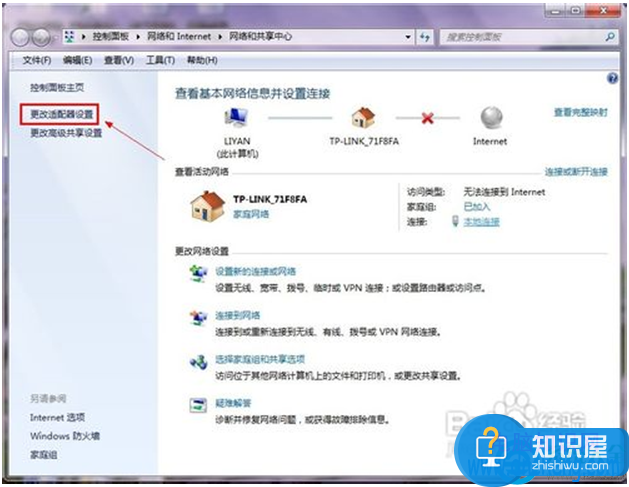
3、在打开的页面中找到“本地连接”,右击,在弹出的对话中点击“属性”
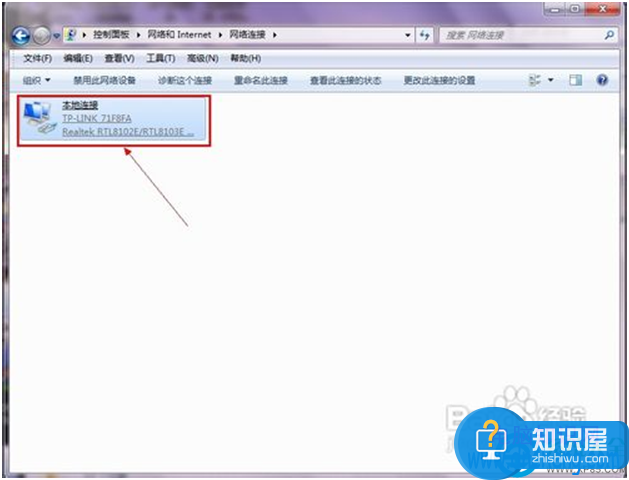
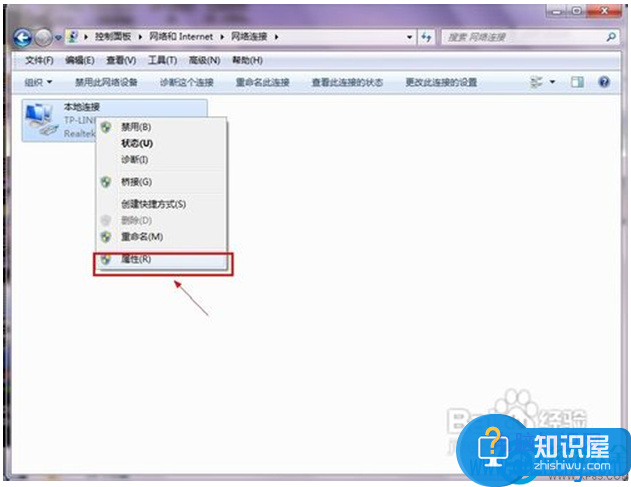
4、在“本地连接状态”页面再点击“属性”,
5、在“本地连接属性”页面选择“Internet协议版本4(TCP/IPv4)”,点击下面的“属性”
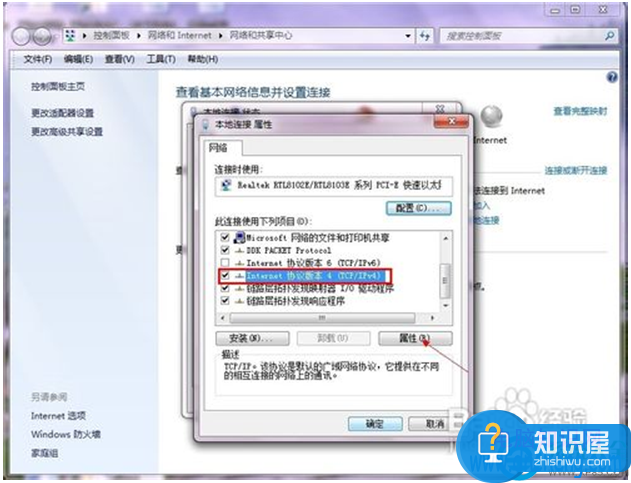
6、在“Intetnet协议版本4(TCP/IPv4)属性”页面中,选中“自动获得IP地址”和“自动获得DNS服务器地址”,然后点击“确定”
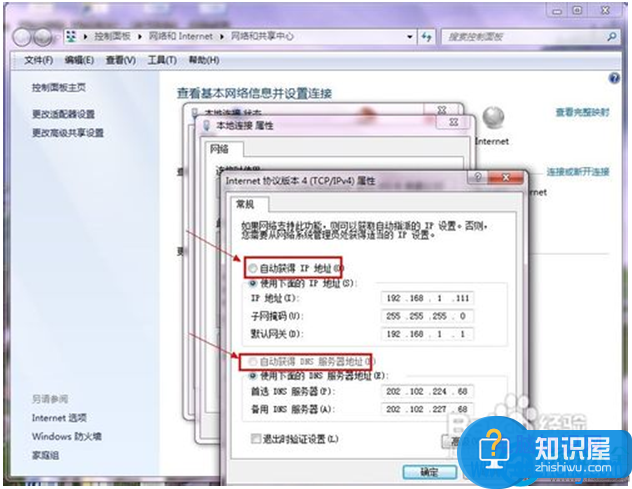
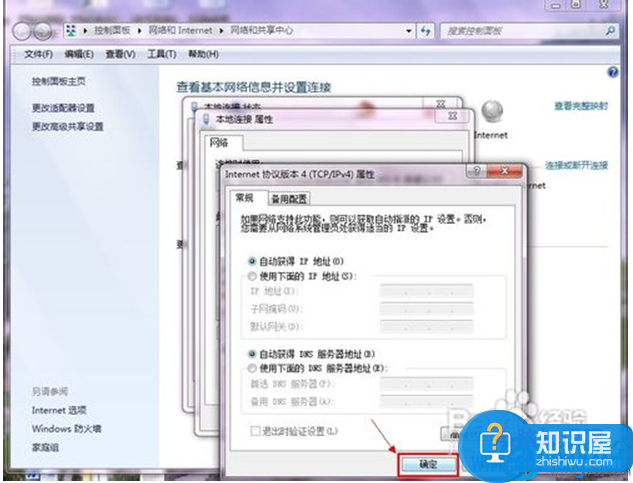
7、一路确定以后,等待几秒钟,自动获得IP地址后,网络显示已连
8、如图:路由器DHCP服务有一个IP分配网段,向局域网内电脑进行IP地址分配,IP地址冲突是因为别的电脑提前自动从路由器获得了分配来的IP地址,与本机所设置的固定IP相同,路由器无法同时向两个相同的IP提供DHCP服务,所以显示IP冲突,以上就是要让本机自动获得路由器分配来的IP,问题就解决了
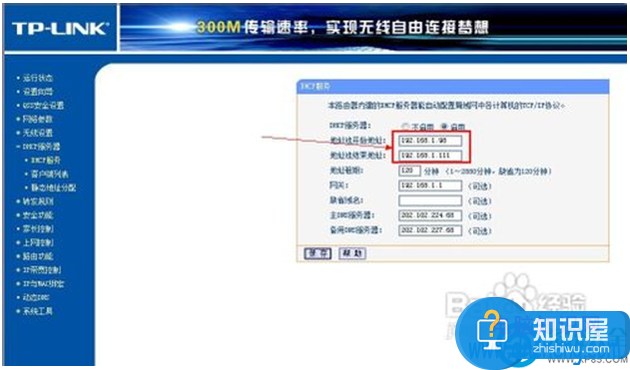
对于我们在遇到了这样的电脑难题的时候,我们就可以利用到上面给你们介绍的解决方法进行处理,希望能够对你们有所帮助。
知识阅读
软件推荐
更多 >-
1
 一寸照片的尺寸是多少像素?一寸照片规格排版教程
一寸照片的尺寸是多少像素?一寸照片规格排版教程2016-05-30
-
2
新浪秒拍视频怎么下载?秒拍视频下载的方法教程
-
3
监控怎么安装?网络监控摄像头安装图文教程
-
4
电脑待机时间怎么设置 电脑没多久就进入待机状态
-
5
农行网银K宝密码忘了怎么办?农行网银K宝密码忘了的解决方法
-
6
手机淘宝怎么修改评价 手机淘宝修改评价方法
-
7
支付宝钱包、微信和手机QQ红包怎么用?为手机充话费、淘宝购物、买电影票
-
8
不认识的字怎么查,教你怎样查不认识的字
-
9
如何用QQ音乐下载歌到内存卡里面
-
10
2015年度哪款浏览器好用? 2015年上半年浏览器评测排行榜!